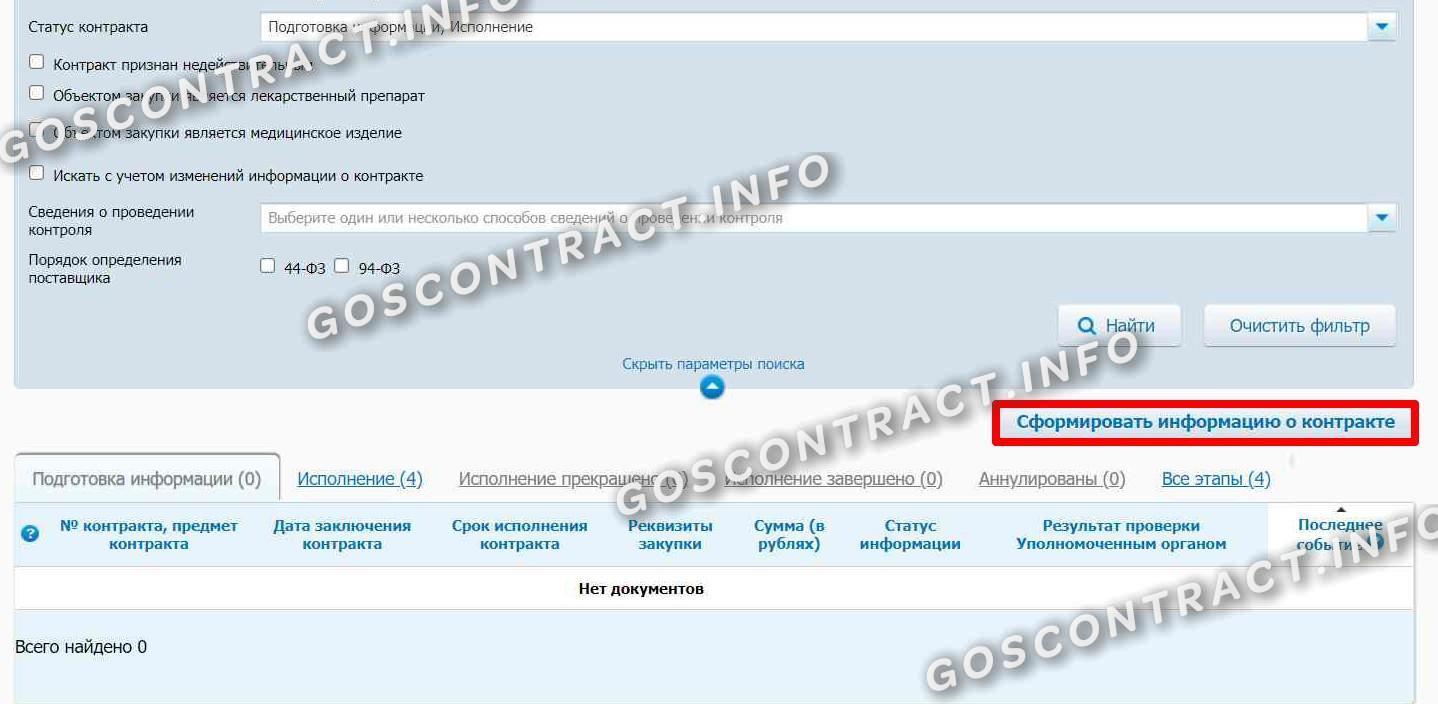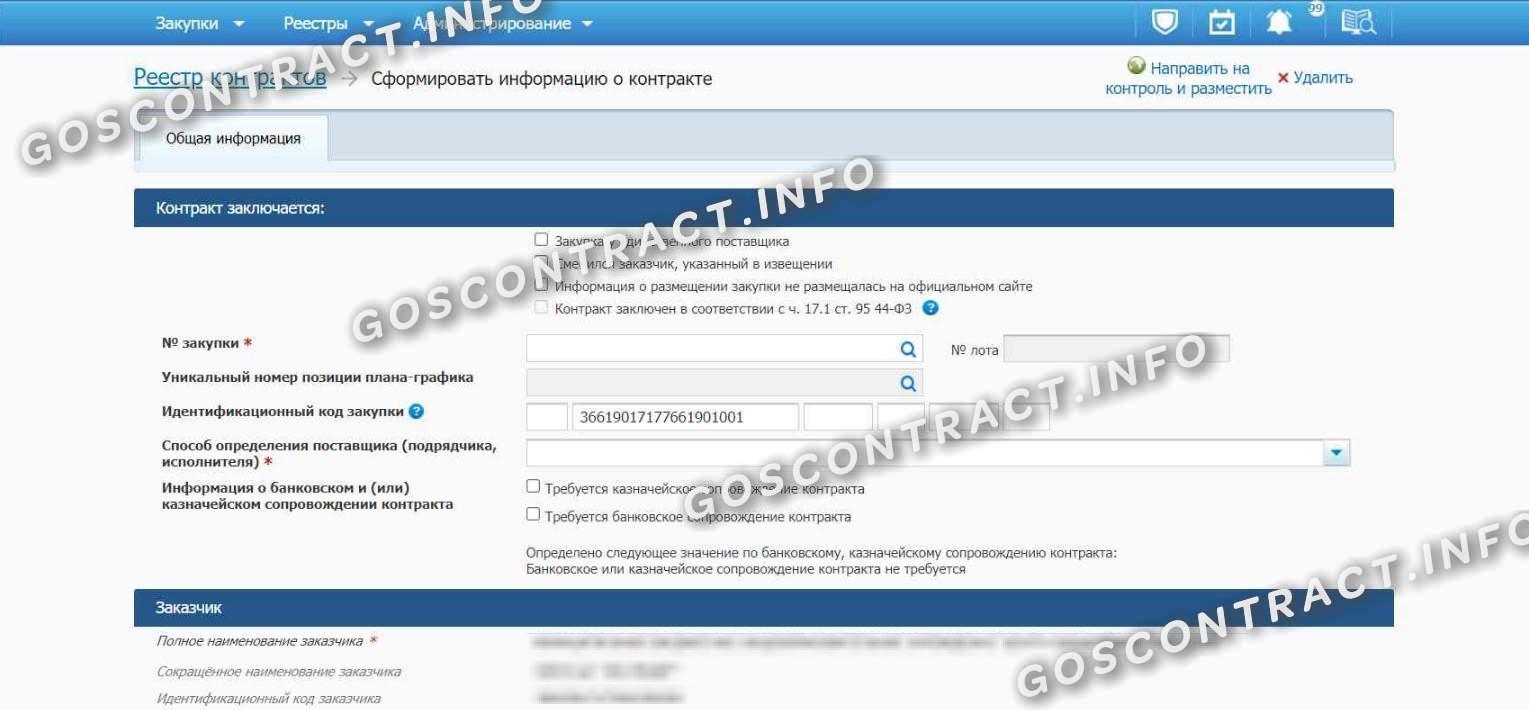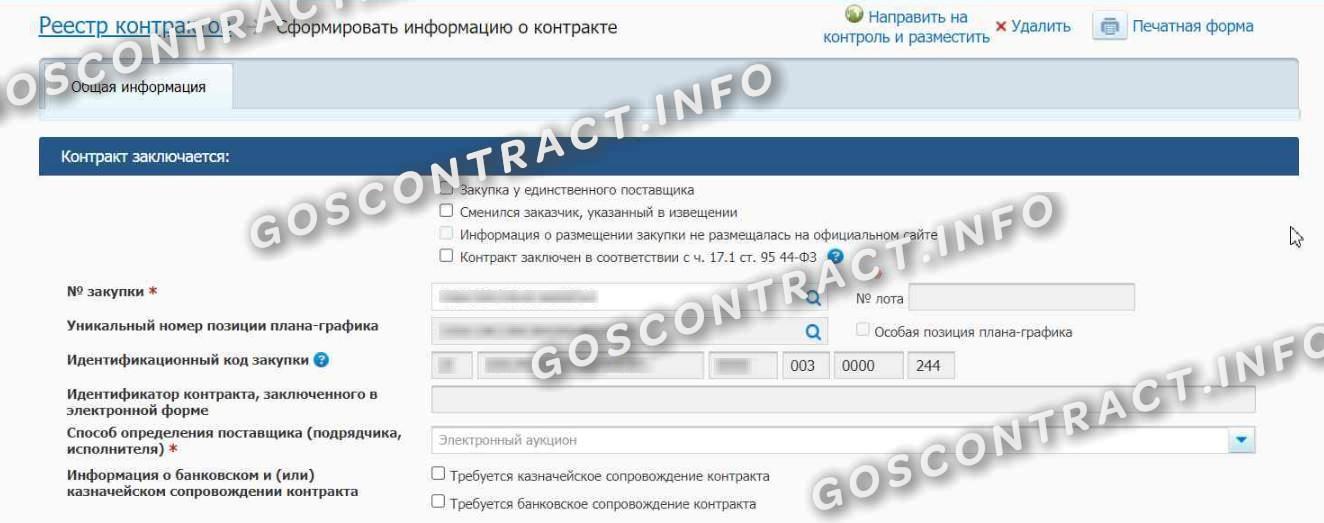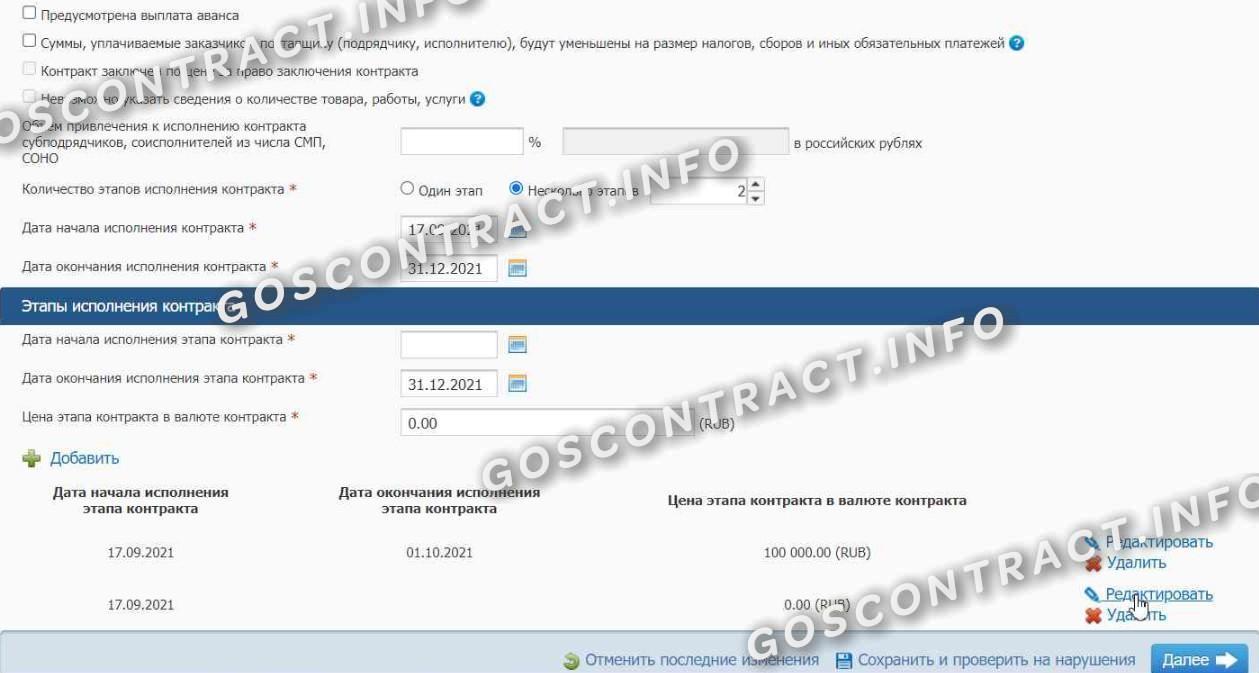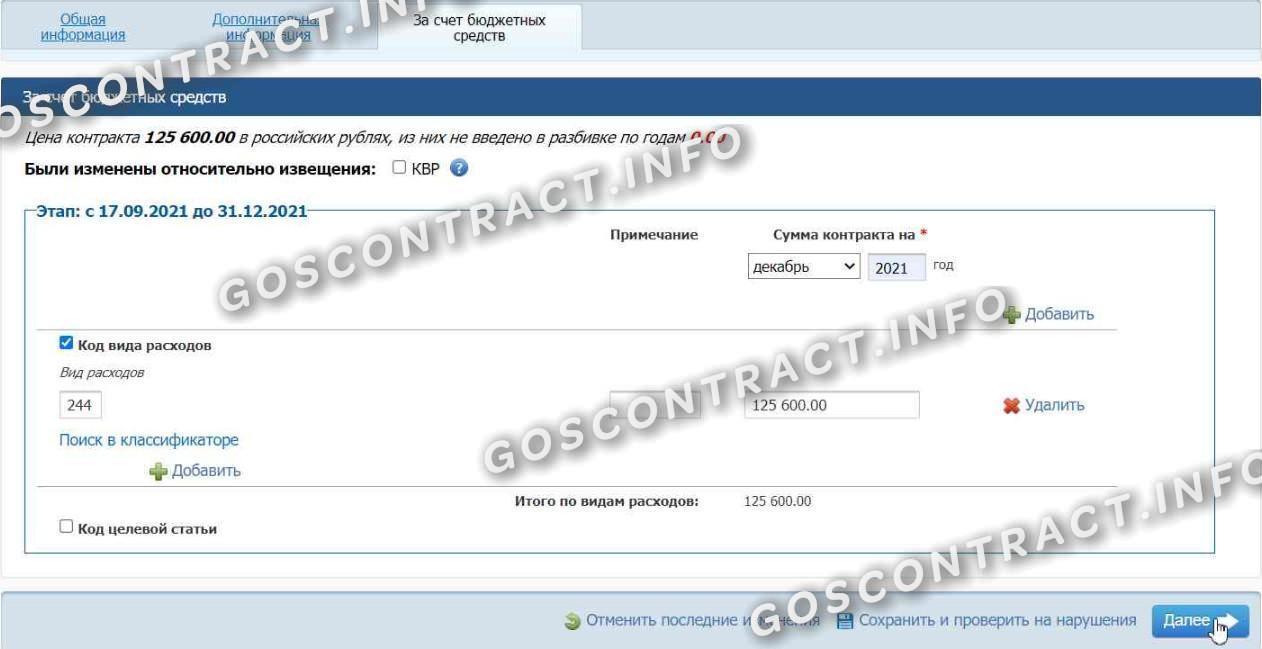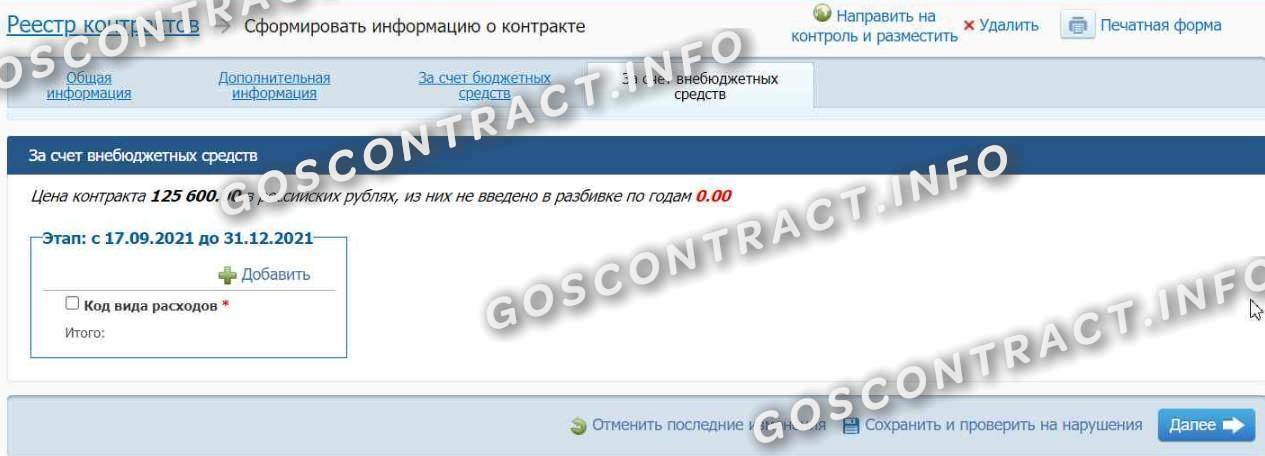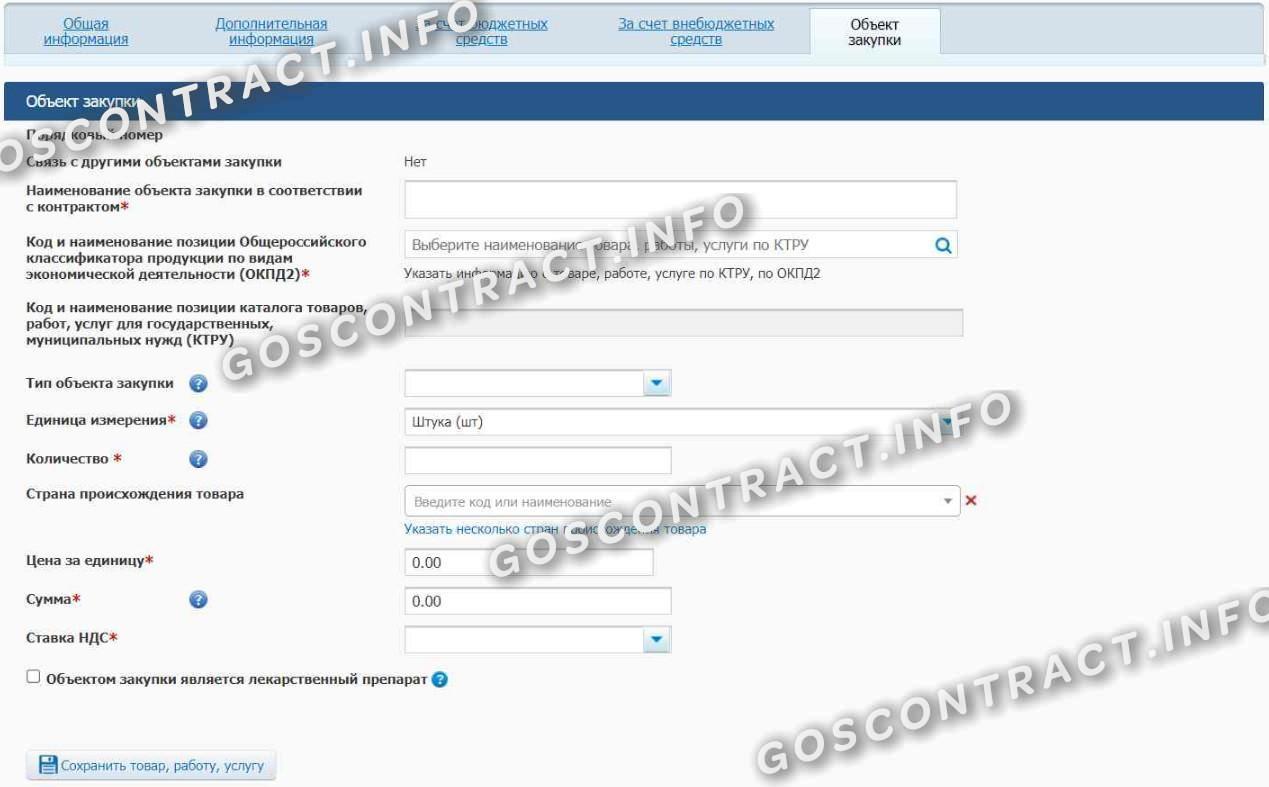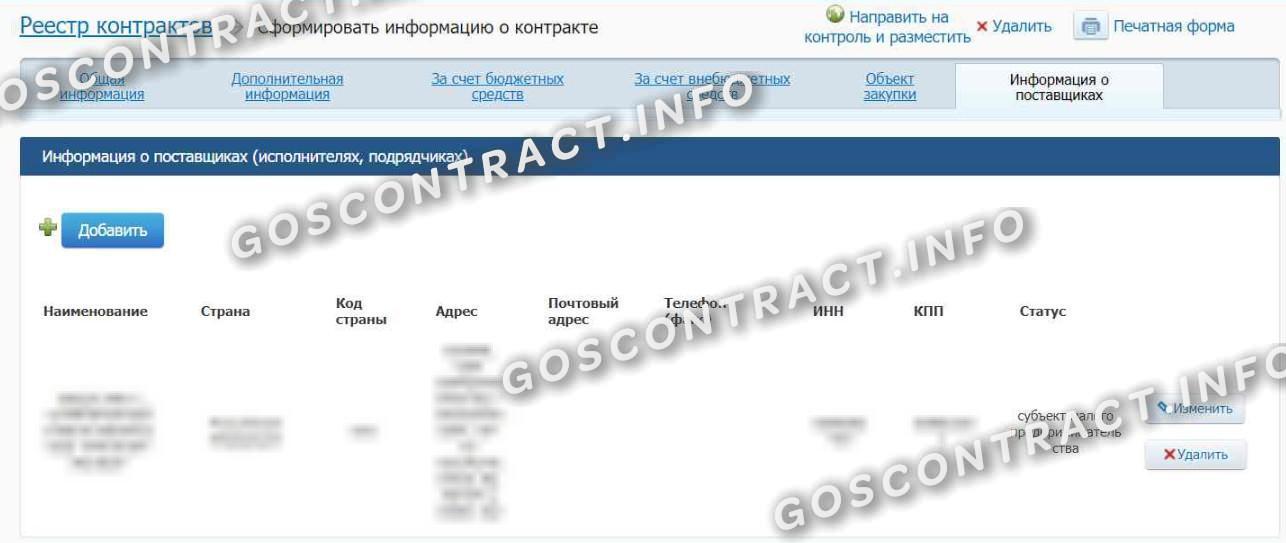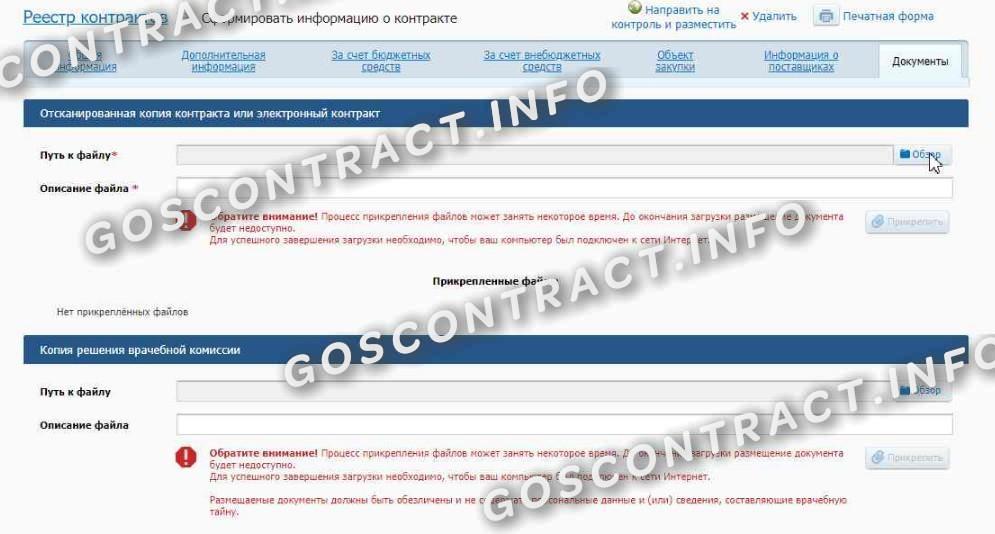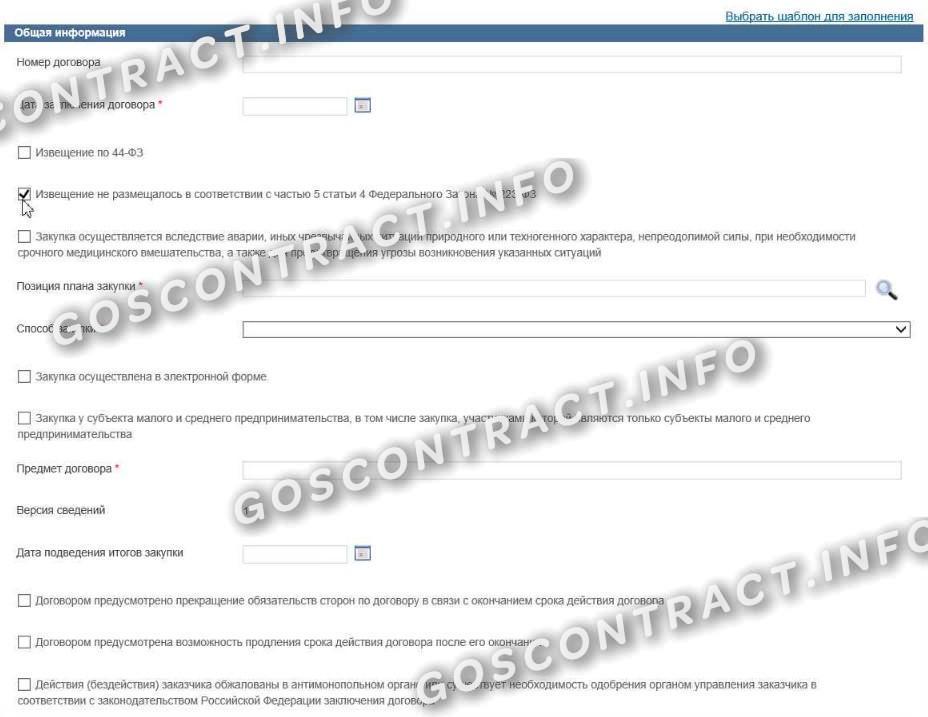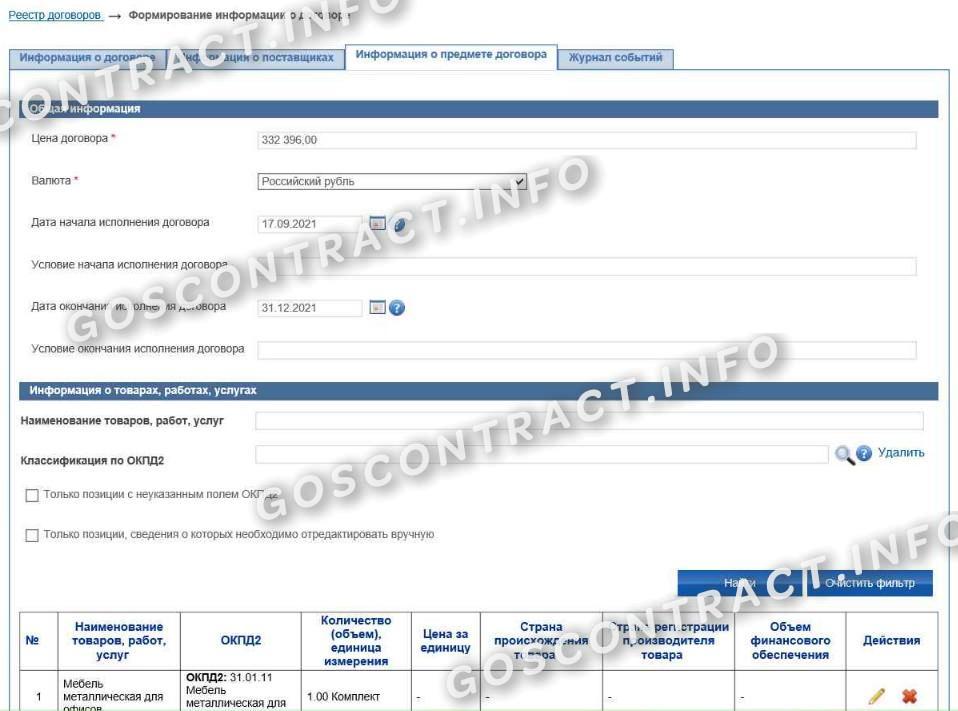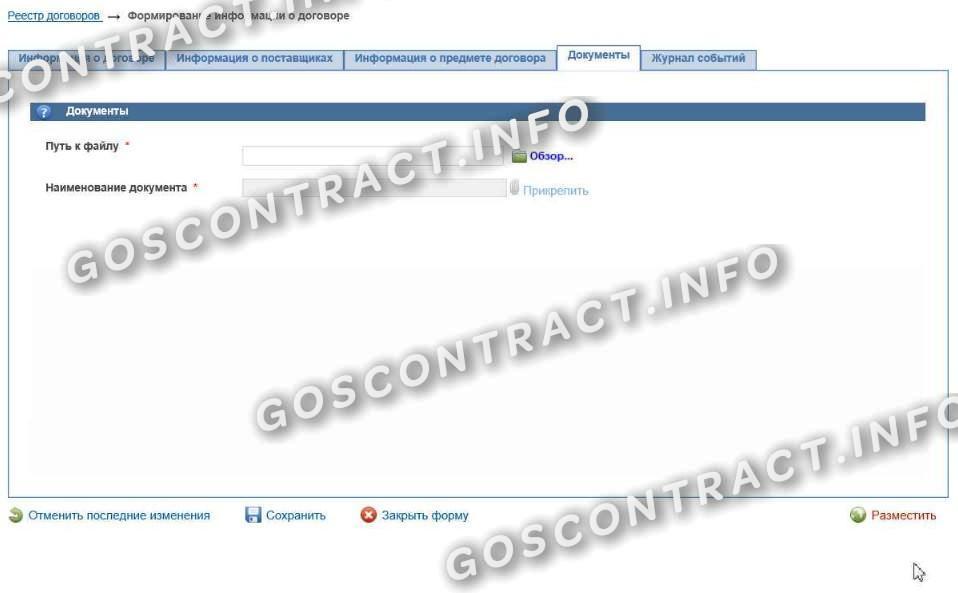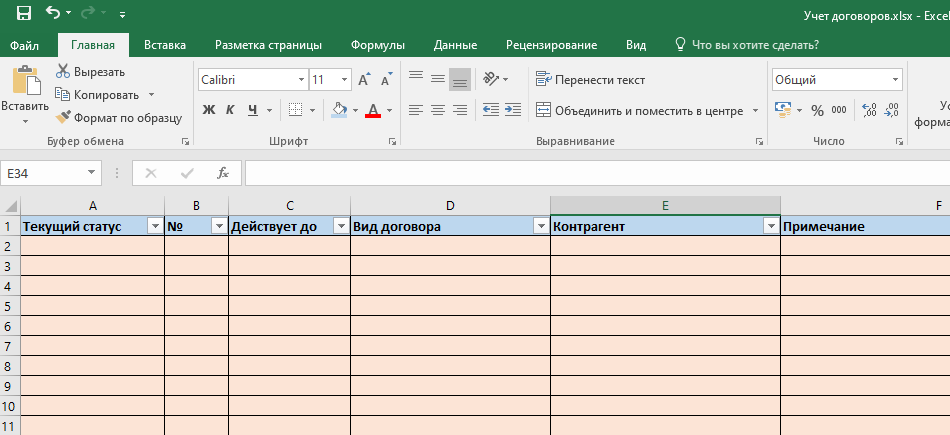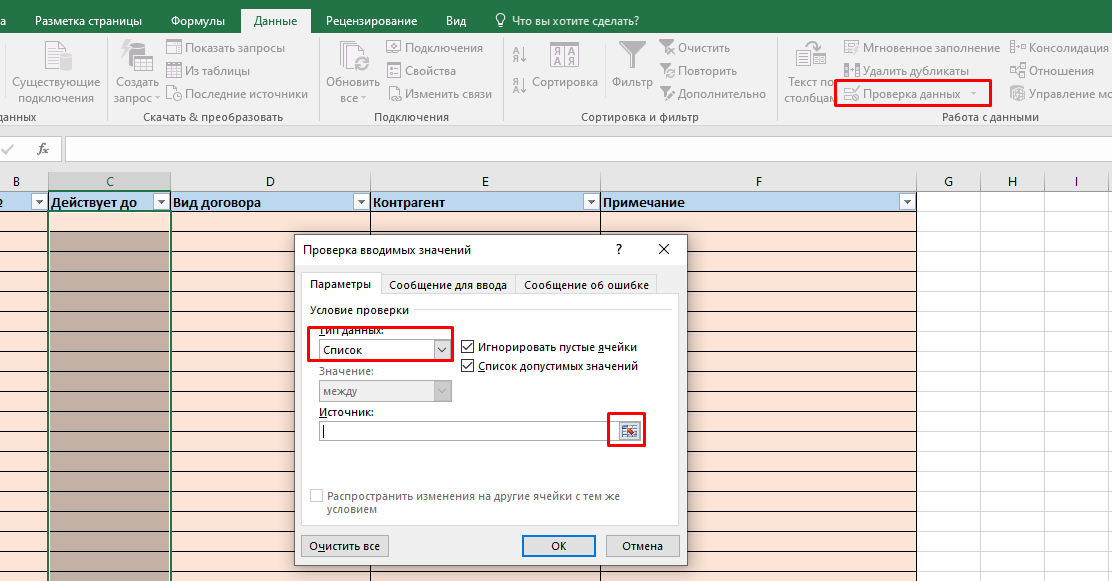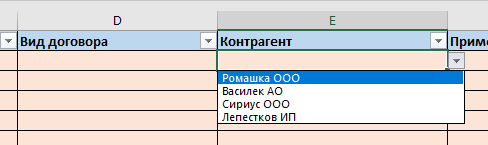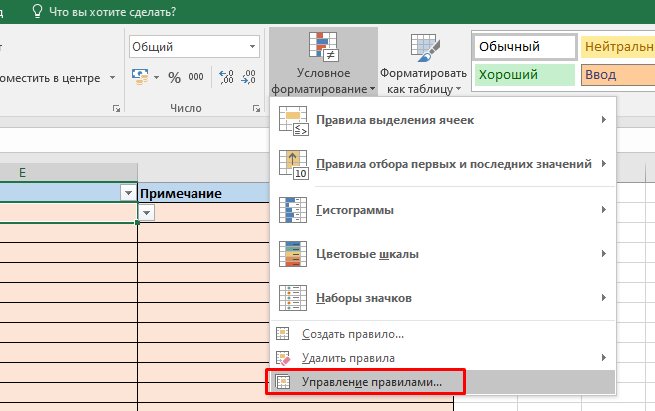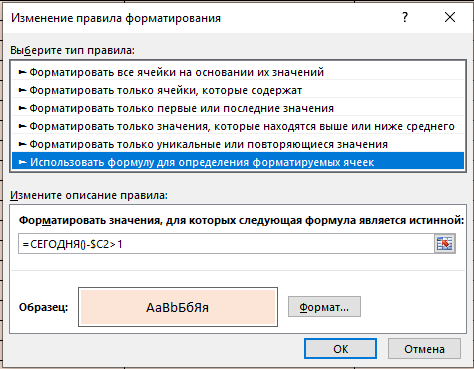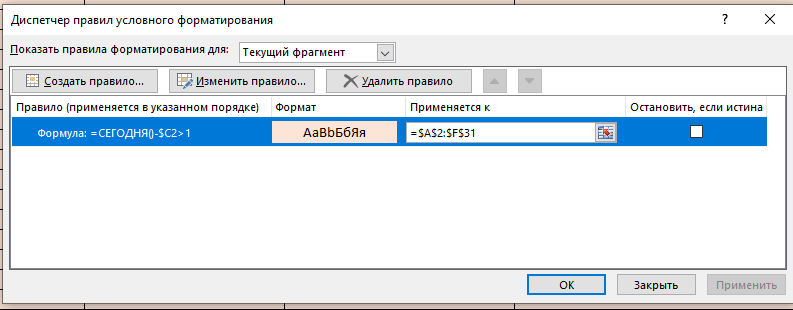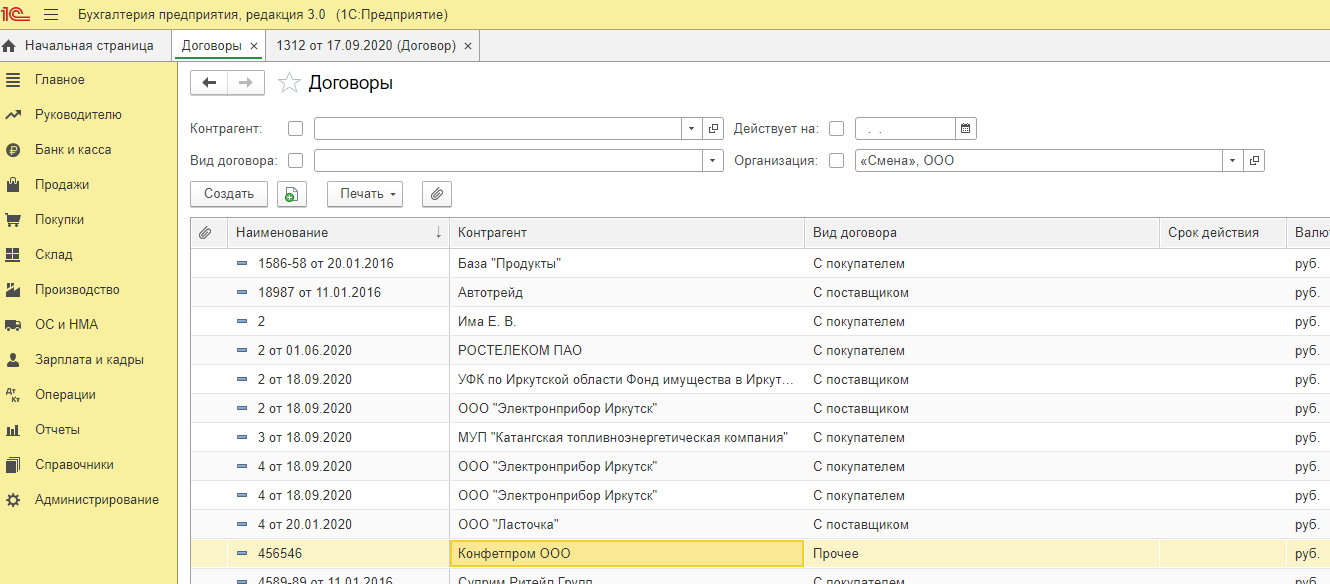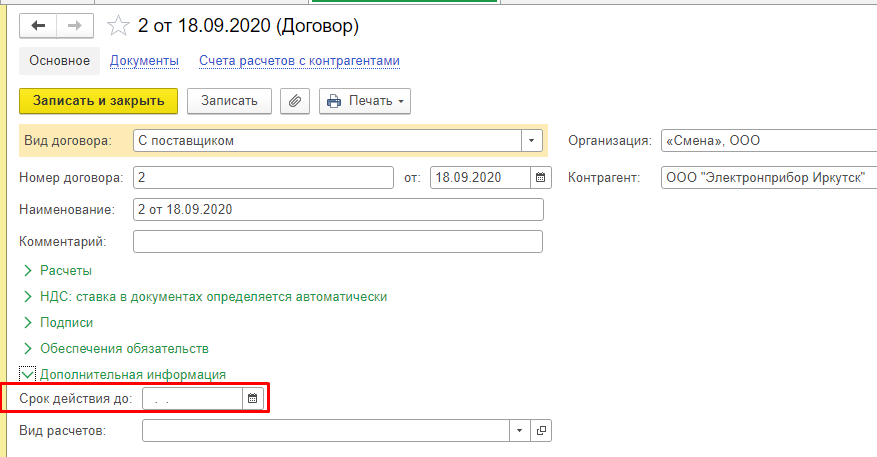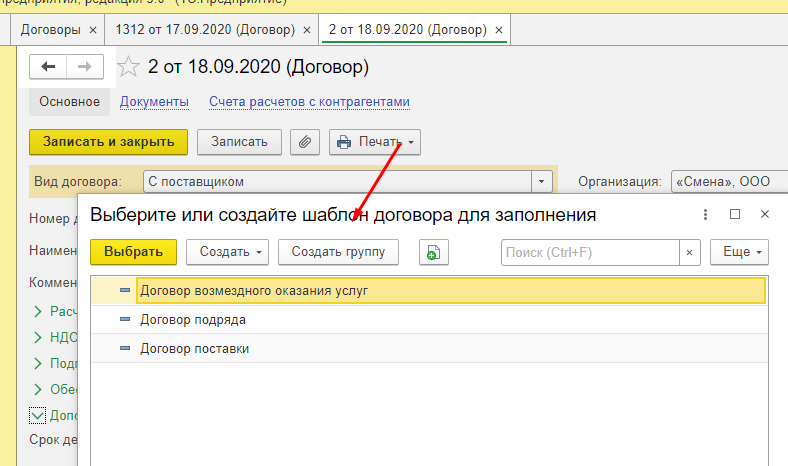Реестры контрактов и договоров — это базы данных, которые ведет Федеральное казначейство. В первом содержатся сведения обо всех контрактах, заключенных в соответствии с 44-ФЗ, во втором — о договорах, заключенных по правилам 223-ФЗ. В 2022 году правила изменились.
Статья актуализирована экспертом Эллой Залужной
Для чего нужны реестры: общие положения
Реестр договоров используется участниками договорного процесса для учета заключенных сделок и является инструментом внутреннего делопроизводства. Любая сделка после подписания регистрируется ответственными лицами. После того как договор поступил на регистрацию, ему присваивается уникальный номер, за которым он числится в организации.
Стандартной формы реестра договоров нет, поэтому каждая организация составляет его самостоятельно, исходя из своих потребностей и специфики деятельности. В реестр контрактов, заключенных заказчиками, включается такая информация:
- наименование заказчика и поставщика;
- цена контракта;
- источник финансирования;
- идентификационный код закупки;
- способ определения поставщика;
- дата подведения результатов закупочной процедуры;
- объект закупки;
- реквизиты документа, подтверждающего основание заключения контракта.
Это указано в ч. 2, 3 ст. 103 44-ФЗ.
С 01.07.2021 заработали новые правила ведения реестра договоров в связи со вступлением в силу постановления правительства № 1078 от 30.06.2021. Документ внес правки в ПП № 1084 от 28.11.2013. Основные из них:
- Проверка Федеральным казначейством информации о производителе товара и стране происхождения на этапе приемки приостановлена до 01.01.2022.
- Действие ряда правил по ведению реестра контрактов с гостайной приостановлено до 01.07.2022.
Чем отличаются базы в закупках
Разберемся, что такое реестр контрактов и реестр договоров, как правильно вести их и чем они отличаются друг от друга.
Реестр договоров по 44-ФЗ — это база данных, в которой содержатся сведения обо всех соглашениях, которые заключены заказчиками в соответствии с нормами Федеральной контрактной системы. Обратите внимание, что правильно его называть реестром контрактов.
В перечень, согласно нормам закона № 223, включаются сведения о соглашениях, заключенных отдельными видами юридических лиц в результате закупки по нормам ФЗ 223.
Вот где посмотреть реестр заключенных контрактов по 44-ФЗ: перечень размещен на сайте ЕИС, как и реестр по 223-ФЗ.
Есть установленные законом исключения. В Казначейство не подают информацию о закупках, которые составляют государственную тайну. Не включаются в перечень данные о закупках на сумму до 600 000 рублей и другие, определенные 44-ФЗ и 223-ФЗ.
Обязанность направлять данные для учета соглашений по 44-ФЗ возложена на заказчиков (либо уполномоченных лиц) и на бюджетные учреждения, государственные и муниципальные предприятия. Данные в реестр договоров (образец по 223-ФЗ) вносятся заказчиком (либо уполномоченным лицом).
За нарушение порядка предоставления сведений предусмотрена административная ответственность.
Как внести сведения в базу по 44-ФЗ
Информация и документы подаются в Федеральное казначейство через систему «Электронный бюджет». Входите в нее через Единый портал бюджетной системы РФ, но удобнее это сделать через личный кабинет госзаказчика в ЕИС.
Чтобы сформировать сведения о соглашении в личном кабинете Единой информационной системы, необходимо нажать на кнопку «Сформировать информацию о контракте».
После того как откроется форма для заполнения регистрационных данных, исполнителю необходимо пошагово заполнить несколько вкладок.
Шаг 1. Общая информация.
На этой вкладке указываются сведения о заключенных соглашениях. Для заполнения формы найдите соответствующее извещение, и основные параметры заполнятся автоматически.
Поля «№ закупки», «Уникальный номер позиции плана-графика», «Идентификационный код закупки» и «Способ определения поставщика» недоступны для дальнейшего редактирования.
Шаг 2. В блок «Общие данные» вносятся сведения о реквизитах документа, подтверждающего основание заключения контракта, основания для заключения контракта с единственным поставщиком или применения закрытого способа (при необходимости).
Здесь же указываются дата заключения, способ указания цены контракта (выбирается из значений: цена, ориентировочное значение цены или максимальное значение цены), наличие авансирования и количество этапов исполнения соглашения.
Дата составления документа указывается автоматически. После введения данных во все ячейки файл необходимо сохранить и проверить на ошибки.
Шаг 3. Дополнительная информация. В этой вкладке надлежит указывать информацию об обеспечении исполнения контракта и об экономии при заключении энергосервисного соглашения.
Шаг 4. «За счет бюджетных средств» — вкладка, в которой указывается источник финансирования и код бюджетной классификации.
Шаг 5. «За счет внебюджетных средств» — аналогичная информация для соглашений, заключаемых по внебюджету.
Шаг 6. «Объект закупки» — сведения о предмете заказа из выбранной позиции плана-графика.
Шаг 7. Указываются сведения о поставщиках. Поля заполняются в соответствии с реестровыми записями в ЕГРЮЛ, ЕГРИП.
Шаг 8. В завершение необходимо заполнить вкладку «Документы». Для этого отсканируйте необходимые документы, если они оформлены на бумаге, и прикрепите файлы к веб-форме. Если документ сформирован в электронном виде (например, по итогам аукциона в электронной форме), прикрепите файл с этим документом. Файлы должны иметь распространенные открытые форматы, чтобы их можно было просмотреть с помощью общедоступного программного обеспечения.
Шаг 9. Вносимая информация и документы подписываются электронной подписью лица, которое действует от имени госзаказчика, и отправляются на контроль.
Вот где посмотреть реестровый номер контракта в ЕИС: номер сформируется автоматически после публикации информации о контракте и станет доступен для просмотра в перечне договоров.
С 13.11.2020 действует постановление правительства № 1799 от 07.11.2020, освободившее заказчиков, которые провели открытый конкурс по ч. 68 ст. 112 44-ФЗ, от обязанности передавать в реестр контрактов информацию о стране происхождения товаров, использованных при строительстве.
С 01.01.2021 вступил в силу приказ Минфина № 144н от 20.07.2020, который скорректировал порядок формирования информации и обмена информацией и документами между заказчиком и Казначейством для ведения реестра контрактов, которые заключены заказчиками. В частности, ввели ряд новых значений кодов и наименований при формировании информации о способе определения поставщика. Расширили перечень значений кодов и названий причины изменения условий контракта.
Напоминаем о действии постановления правительства № 1193 от 06.08.2020, которое скорректировало правила ведения реестра контрактов. Оно утвердило правило о том, что при положительном результате проверки в рамках п. 13 и 14 правил по постановлению правительства № 1084 от 28.11.2013 Казначейство формирует реестровую запись информации и документов, которые придется включить в реестр госконтрактов.
Кроме этого, постановление уточнило, что с 01.10.2020, если нет уведомления о соответствии установленным требованиям проекта контракта, который направляется участнику закупки без использования ЕИС (в закупках у единственного контрагента в ряде случаев), Казначейство при формировании реестровой записи ставит отметку о непроведении проверок:
- объема финобеспечения для закупки, информация о котором содержится в объектах контроля;
- информации об ИКЗ.
08.03.2021 вступил в силу приказ Минфина № 5н от 21.01.2021, который уточнил порядок формирования и обмена информацией и документами между заказчиком и Казначейством для работы с реестром муниципальных контрактов в ЕИС. Установили, что с этой даты, формируя сведения об источнике финансирования, необходимо указывать, в числе прочего, код объекта капитального строительства или объекта недвижимого имущества, который сформирован в государственной интегрированной информационной системе управления общественными финансами «Электронный бюджет».
Информация о коде объекта указывается, в т. ч., если заключается госконтракт, предметом которого является приобретение объектов недвижимого имущества, подготовка проектной документации или выполнение инженерных изысканий, выполнение работ по строительству, реконструкции или капремонту, сносу объектов капстроительства (в т. ч. линейных объектов) и контрактов жизненного цикла, предусматривающих проектирование, строительство, реконструкцию, капремонт объекта капстроительства.
Определили, что в закупках товара, который поставляется при выполнении работ по строительству, реконструкции, капремонту, сносу объекта капстроительства, данные о стране происхождения такого товара формируются для товара, который, по законодательству, принимается заказчиком к бухучету как отдельный объект основных средств.
Приказ № 5н включил новые коды и наименования способа определения поставщика в порядок формирования такой информации.
Сроки публикации и изменений по 44-ФЗ
Реестр ведется в электронном виде на портале «Электронный бюджет». При необходимости в личном кабинете сформируйте и распечатайте список контрактов. Нажмите на кнопку «Печатная форма реестра контрактов» на любой из вкладок, кроме «Подготовка информации». В форму попадают размещенные данные о контрактах, об изменениях, исполнении или расторжении. Данные группируются по принадлежности к уровню бюджета и выводятся в отдельных окнах браузера.
Срок направления сведений — 5 рабочих дней с даты заключения, изменения, расторжения или исполнения контракта, приемки товаров (работ, услуг) (ч. 3 ст. 103 44-ФЗ).
Вот где посмотреть реестр исполненных контрактов по 44-ФЗ: такие данные содержит перечень договоров. Для просмотра сведений отфильтруйте данные по признаку «Исполнение завершено».
С 01.04.2020 по постановлению правительства № 1906 от 27.12.2019 в реестре контрактов в составе информации об исполнении контракта указывают количество поставленного товара, объем выполненных работ, оказанных услуг. А если суд признал контракт недействительным, то информацию об этом тоже не вносят в реестр.
Заказчик обязан в течение одного рабочего дня внести исправления, если Казначейством выявлены ошибки при проверке. В противном случае информация не попадет в базу. Также в кратчайшие сроки следует внести изменения, если заказчик самостоятельно обнаружил ошибки.
Для исправления в системе «Электронный бюджет» откорректируйте поля с ошибочной информацией, прикрепите правильные документы, затем подпишите и направьте исправления в систему.
После направления сведений в реестр в течение одного часа Федеральное казначейство отправляет заказчику сообщение, а в рамках трех рабочих дней после даты подачи сведений Казначейство проверяет (программно-аппаратными средствами) и направляет заказчику протокол, содержащий список выявленных несоответствий и основания, по которым информация и документы не включаются в реестр контрактов по 44-ФЗ в ЕИС. В течение одного рабочего дня заказчик обязан устранить замечания и направить сведения повторно.
После даты включения реестровой записи в течение одного рабочего дня Федеральное казначейство отправляет заказчику в электронном виде извещение о включении реестровой записи в базу контрактов.
Сведения в реестр тех договоров, которые содержат государственную тайну, вносятся в соответствии с приказом Минфина № 130н от 23.12.2013. Таким реестровым записям присваивается уникальный номер.
Как внести информацию в базу по 223-ФЗ
Заказчик осуществляет ведение реестра договоров по 223-ФЗ через «Электронный бюджет». С помощью этой системы сведения и прилагаемые документы отправляются в Казначейство. Заполняют соответствующие формы веб-интерфейса или направляют сведения из ЕИС, которая используется для формирования данных.
В реестр договоров по 223-ФЗ включайте страну происхождения товара. Сведения о ней указывайте и в случае, когда поставка товара предусмотрена договором на выполнение работ или оказание услуг.
Для создания записи о соглашении в ЕИС рекомендуется следовать предлагаемой инструкции, как правильно вести реестр договоров.
Шаг 1. На странице с перечнем договоров нажмите на кнопку «Создать информацию о договоре».
Шаг 2. Заполняется вкладка «Информация о договоре».
Запись сформируйте вручную. Для этого выберите извещение, на основании которого формируется информация о заключенном договоре.
Шаг 3. Указываются данные о поставщике. Сведения об исполнителе можно загрузить из перечней ЕГРЮЛ, ЕГРИП.
Шаг 4. Вносятся все необходимые данные о предмете договора.
Шаг 5. Прикрепляются отсканированные копии документов (при традиционной закупке) или электронные документы (при закупке в электронной форме).
Сформированный файл подписывает уполномоченный представитель заказчика с помощью усиленной квалифицированной электронной подписи.
Сроки публикации и исправлений по 223-ФЗ
Данные и документы отправляются в Федеральное казначейство в течение трех рабочих дней со дня заключения соглашения. В случае изменения, исполнения или расторжения сведения вносятся в течение 10 дней со дня наступления указанных событий.
Если заказчик получает отказ включить сведения в базу, в течение трех рабочих дней со дня получения протокола Федерального казначейства об отказе он формирует недостающие сведения и документы или дорабатывает их надлежащим образом, а затем направляет измененные данные в Федеральное казначейство в том же порядке, что и первоначальные.
Реестр договоров
На странице представлен образец документа «Реестр договоров» с возможностью скачать его в формате xls.
Тип документа: Реестр
Для того, чтобы сохранить образец этого документа себе на компьютер перейдите по ссылке для скачивания.
Размер файла документа: 9,0 кб
Реестр договоров представляет форму, используемую для учетного процесса подписанных соглашений. При этом данный документ также представляет собой важную составляющую внутреннего делопроизводства.
Все виды соглашений, после официального подписания, отправляются делопроизводителям для того, чтобы в дальнейшем быть зарегистрированным.
Особенности оформления рассматриваемого документа
Стоит сделать акцент на том, что после того как документ поступает на регистрацию, ему должен быть присвоен соответствующий номер в данной организации. В реестре необходимо указать следующие данные:
- порядковый номер договора;
- дата заполнения документа;
- полный вариант названия контрагента;
- объект соглашения;
- срок действия;
- итоговая сумма заключенного соглашения.
Обратите внимание на то, что ведение реестра возможно при помощи различных способов. Достаточно часто этот процесс осуществляется при помощи электронных носителей, что делает контроль максимально простым и удобным для использования.
Скачать образец документа
Скачать в .xls
Сохраните этот документ у себя в удобном формате. Это бесплатно.
Обратите внимание! Приведено лишь начало документа. Полную версию вы можете скачать по соответствующей ссылке.
Скачать в .xls
Сохраните этот документ сейчас. Пригодится.
Вы нашли то что искали?
* Нажимая на одну из этих кнопок, Вы помогаете формировать рейтинг полезности документов. Спасибо Вам!
Смежные документы
- Реестр: образцы (Полный перечень документов)
- Поиск по фразе «Реестр» по всему сайту
- «Реестр договоров».xls
Документы, которые также Вас могут заинтересовать:
- Реестр описей
- Реестр почтовых отправлений
- Реестр счетов (по аккредитиву)
- Адресный реестр отдела архитектуры администрации Волоколамского района Московской области
- Адресный реестр городского поселения Егорьевск Егорьевского муниципального района Московской области
- Адресный реестр муниципального образования «Городской округ Бронницы» Московской области
- Адресный реестр по городскому поселению Волоколамск Московской области
- Адресный реестр жилых домов, зданий, строений, сооружений и владений, расположенных в Одинцовском районе Московской области
- Адресный реестр муниципального образования «Городской округ Климовск» Московской области
- Выписка из единого федерального реестра туроператоров
Шаблон журнала учета договоров
В данной статье покажем, как самостоятельно, быстро и бесплатно можно организовать табель учета договоров.
Реестр учета договоров в Excel (образец)
Создаем новую книгу Excel, вводим необходимые колонки — разрезы учета. Для примеры мы взяли:
- Номер договора
- Действует до
- Вид договора
- Контрагент
Дополнительно добавили колонки
- Примечание (чтобы вписывать комментарии)
- Текущий статус (эта колонка будет автоматически выводить значения Договор действует или Договор истек)
Настроили фильтры, выбрали цветовое оформление, получилось следующее:
Проверка данных в Excel
Чтобы в будущем можно было пользоваться фильтрами, вводимые данные необходимо нормировать. Например, чтобы в одной строке не ввели ООО «Сириус», а в другой — Сириус ООО. В 1С это делается справочниками, в Excel есть функция — Проверка данных.
Заводим листы с нашей нормативно-справочной информацией:
Виды договоров (с покупателем, поставщиком, прочее)
Контрагенты (здесь будут заноситься наши контрагенты)
Далее выделяем столбец D, идем в меню Данные — Проверка данных. На вкладке параметры выбираем Тип данных — Список, указываем диапазон-источник (лист Виды договоров).
Цветовое выделение просроченных договоров
Здесь на помощь приходит Условное форматирование. Выделяем наш реестр договоров целиком, идем в раздел Условное форматирование — Управление правилами.
=СЕГОДНЯ()-$C2>1
В том случае, когда разница между текущей датой и датой окончания договора составит более 1 дня, будет выполняться условие для условного форматирования.
В формате выбираем кирпичный цвет фона для подсветки просроченных договоров
Текущий статус договора
Идем в ячейку А2 и вводим формулу:
=ЕСЛИ(СЕГОДНЯ()-C2>1;»Договор истек»;»Договор действует»)
Работает по такому же принципу, если дата окончания договора больше текущей хоть на 1 день, выводится сообщение «Договор истек».
Копируем формулу на другие ячейки столбца А, вводим данные, убеждаемся, что все работает.
Получившийся файл можно скачать по ссылке.
Учет договоров в 1С
Для этой цели подойдут различные конфигурации, приведем пример самой распространенной и специализированной
1С:Бухгалтерия 8
Если Вы уже пользуетесь 1С:Бухгалтерия 8, справочник «Договоры» прекрасно справится с функцией системы учета договоров.
- прикреплять сканы,
- печатать договор по шаблону,
- контролировать возврат оригиналов.
1С:Договоры 8
Отдельный специализированный продукт, подробное описание и стоимость можно посмотреть здесь
Если статья оказалась полезной, поддержите авторов, оставляйте комментарии, поделитесь ссылкой с друзьями в соц. сетях.
Здравствуйте, друзья сайта itswat.ru. Людям определённых профессий приходится работать с большим количеством всевозможных документов – внутренних, входящих, исходящих и других. В крупных организациях, где число документов гигантское, система их учёта чётко отлажена. Для создания электронных реестров используются профессиональные программы, лицензия на которые стоит прилично. Но что делать небольшой, только родившейся и ещё не раскрученной компании, или скромному предпринимателю? Документов не слишком много, но они есть и все очень важные. Их потеря может выйти боком, а платить ежемесячно за профессиональное ПО – лишние и пока неуместные траты. Мой ответ – используйте Excel и с помощью нескольких функций систематизируйте и учитывайте свои «важные бумажки». Итак, тема данного материала — как создать реестр документов в Excel. Дело не сложное, но муторное и с множеством нюансов, поэтому расскажу пошагово с картинками.
Содержание
1. Что можно поместить в реестр?
2. Пошаговая инструкция
2.1. Папка
2.2. Название
2.3. Документ
Что можно поместить в реестр?
Реестр в Excel можно создать для чего угодно, например, для договоров с партнёрами, клиентами или подрядчиками. Ниже вы можете увидеть картинку – шаблон таблицы с заголовками столбцов, отражающими данные, которые необходимо учесть.
Вы можете сделать также реестр платежей. Тоже прикреплю фото примера, может, кому-нибудь пригодится.
Я же буду создавать реестр текстовых документов, содержащих описания товаров, которые я когда-то составлял по просьбе одной бизнесвумен, по чистой случайности, завалявшиеся на моём ноутбуке. Делаю я это не по необходимости, а для того, чтобы наглядно продемонстрировать вам весь процесс. Это и будет пошаговая инструкция. Уяснив принципы, вы легко сможете адаптировать её под себя, изменив шапку таблицы и выбрав только те действия, которые понадобятся именно вам. Я использую Excel 2007, но версия не принципиальна. Вы можете работать в Excel 2010 или более поздних годов выпуска, ничего не потеряете, так как во всех редакциях используемые мной функции также присутствуют, а разделы меню и команды находятся там же, где и раньше.
Пошаговая инструкция
Друзья, вот план того, что нам предстоит сделать для создания удобного и функционального реестра документов:
- Создаём новый документ, задаём ему имя и сохраняем как «Книга с поддержкой макросов».
- Выделяем примерную область значений, выбираем раздел «Вставка», элемент «Таблица», подтверждаем наличие заголовков.
- Заполняем названия заголовков. В моём случае это «Номер», «Заказчик», «Папка», «Название», «Документ» и «Директория».
- Приступаем к заполнению столбцов.
- Столбец «Номер» заполняется просто. Необходимо ввести в первую строку значение 1, а во вторую – 2, выделить обе заполненные ячейки, зацепиться за маленький чёрный квадратик в правом нижнем углу выделенной области и протащить его вниз на нужное количество строк. В нижних ячейках автоматически проставятся значения от 1 до …(зависит от нас).
- Столбец «Заказчик» можно заполнить вручную или способом, описанным для столбца «Название» при условии, что имена заказчиков – это по совместительству названия папок в общей директории.
- В столбце «Папка» я хочу видеть адрес папки, в которой располагается конкретный документ и при этом сделать его ссылкой, при нажатии на которую Excel будет перебрасывать меня в эту папку. Для этого я воспользуюсь функцией «ГИПЕРССЫЛКА». Подробнее опишу ниже.
- В столбце «Название» мне нужно отобразить имена документов, но вводить их все вручную очень долго. В Excel существует небольшая хитрость, позволяющая в разы ускорить процесс и автоматически заполнить ячейки названиями всех документов, находящихся в указанной папке. Это возможно благодаря функции «Файлы», ищите алгоритм чуть ниже.
- Столбец «Документ» будет содержать рабочую ссылку на нужный файл, нажатие на которую спровоцирует его открытие. Как это сделать, ищите чуть ниже.
- Столбец «Директория» — это всё тот же адрес папки, но без гиперссылки. Он нужен для того, чтобы заполнить предыдущие столбцы.
Папка
Чтобы получить активный адрес папки, где расположен нужный документ, воспользуемся функцией «Гиперссылка»:
- Ставим курсор в первую ячейку соответствующего столбца.
- Копируем адрес нужной папки.
- Вставляем его сразу в «Директорию», он пригодится в дальнейшем.
- Нажимаем в строке значений на fx и находим нужную функцию или вписываем вручную =ГИПЕРССЫЛКА(«адрес папки»).
- Ещё один способ, на мой взгляд, самый удобный – щёлкаем в нужной ячейке ПКМ (правой кнопкой мыши), в меню выбираем команду «Гиперссылка», в открывшемся мастере отыскиваем нужную папку и подтверждаем действие.
- Так придётся делать для каждого документа, но если учесть, что большое количество их расположено в одной и той же папке, то процесс не должен отнять много времени. Для последующих документов, являющихся соседями первого по директории, адрес можно просто скопировать.
Название
С названием немного сложнее:
- Добавляем к адресу, помещённому нами в «Директорию» ещё один обратный слеш и звёздочку, то есть *.
- Выбираем раздел меню «Формулы», функцию «Диспетчер имён».
- А в её мастере команду «Создать».
- Задаём имя, в моём случае это будет «Название».
- В строке «Диапазон» пишем =ФАЙЛЫ( и щёлкаем курсором по соответствующей ячейке в столбце «Директория», закрываем скобку).
- Нажимаем ОК и «Закрыть».
- Ставим курсор в первую ячейку столбца.
- Вписываем туда формулу =ИНДЕКС(Название;СТРОКА()-1), где Название – это имя, заданное нами на четвёртом шаге данного алгоритма, а -1 обозначает, что данная ячейка стоит второй в столбце.
- Нажимаем «Энтер» и видим, что в столбце появились имена всех файлов, расположенных в указанной папке.
- Таким методом можно поместить в реестр названия не всех файлов, а выборочно в зависимости от формата. Для этого предварительно в адресе папке, указываемом в столбце «Директория», после звёздочки следует написать расширение файла, например, *docx, xls или jpeg. Это актуально, когда в одной папке находятся вперемешку файлы разных форматов – таблицы, картинки, текстовые документы и любые другие.
Если что-то вам по моим картинкам и описанию не понятно, то посмотрите следующую подробную инструкцию в формате видео.
Документ
Друзья, столбец «Документ» содержит то же название, но являющееся ссылкой. Чтобы этого добиться, следует проделать все те же действия, что и в предыдущем алгоритме до шага 8. Мы их опустим, так как повторно делать одно и то же не нужно. Теперь немного усложняем формулу. Она примет вид =ГИПЕРССЫЛКА(ИНДЕКС(Название;СТРОКА()-1)). После её размещения и ввода строки заполнятся теми же названиями, но являющими собой активные ссылки.
Вот, кажется, и всё. Старался описать алгоритм наиболее подробно. Меня ещё недавно спросили, как создать реестр сведений о доходах физических лиц, то есть формировать справки 2-НДФЛ и вести их учёт в программе «Налогоплательщик ЮЛ». Тема, в общем, та же, но программа другая, поэтому я решил посвятить ей отдельный материал. До скорых встреч.
Читайте также:
Реестр договоров – это форма, которая используется участниками договорного процесса с целью учета подписанных соглашений и является инструментом их внутреннего делопроизводства. Любое соглашение, после его подписания сторонами, передается их делопроизводителям для дальнейшей регистрации. В случае, если на предприятии (в организации) нет необходимости в отделе, ведущем делопроизводство, обязанности делопроизводителя выполняет сотрудник, уполномоченный на это руководителем.
После того, как договор поступил на регистрацию, ему присваивается номер, по которому он будет числиться в организации. Существует два варианта присвоения соглашению регистрационного номера:
- если договор поступил уже пронумерованным, то делопроизводитель организации присваивает ему индивидуальный номер на обратной стороне. В этом случае на обратной стороне также проставляется специальный штамп, а номером соглашения считается ранее присвоенный контрагентом;
- присвоение сложного номера через дробь. В этом случае номером договора будет считаться очередной номер внутреннего реестра организации.
Унифицированной формы реестра договоров не существует, поэтому каждая организация составляется его самостоятельно, исходя из своих потребностей и специфики деятельности. Общими данными, содержащимися в каждом реестре, являются:
- номер договора по порядку;
- номер и дата подписания договора;
- полное наименование контрагента;
- предмет соглашения;
- период действия документа;
- общая сумма соглашения.
Способы ведения реестра также могут разными. Так, реестр ведут с использованием электронных носителей в виде таблицы, в виде специально разработанного программного обеспечения или вручную в специально отведенном журнале.